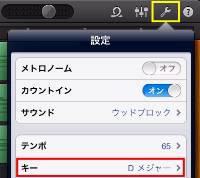ICT活用、iPad / iPhone関連の最新記事は 『ICTダイアリー』 に移動。
 iPad2をギター用エフェクターとして使う!
iPad2をギター用エフェクターとして使う!
 GarageBandへのギター・ライン入力用の機器として注文していた『LINE6 / Mobile In』が週末自宅に届きました。これで、ギターその他の外部楽器の音をGarageBandでデジタルの高音質で録音できるようになります。また、『Mobile In』には無料配布の『Mobile POD』というアンプシミュレーションアプリも使用することが出来、ギターアンプ・キャビネット・エフェクタを組み合わせて、手持ちのギターで様々な音色を出すことが出来ます。
GarageBandへのギター・ライン入力用の機器として注文していた『LINE6 / Mobile In』が週末自宅に届きました。これで、ギターその他の外部楽器の音をGarageBandでデジタルの高音質で録音できるようになります。また、『Mobile In』には無料配布の『Mobile POD』というアンプシミュレーションアプリも使用することが出来、ギターアンプ・キャビネット・エフェクタを組み合わせて、手持ちのギターで様々な音色を出すことが出来ます。とりあえず、GarageBandのアンプシミュレーションを通して録音したり、『Mobile POD』で色々なアンプ・キャビネット・エフェクタを組み合わせて音を出してみました。
これで、iPad2で音楽作成を行うためのオーディオインターフェース『Mobile In』・MIDIインターフェース『iRig MIDI』・外部MIDIキーボード『M-Audio Keystation Mini32』が揃い、パソコンと変わらぬ環境が整いました。それぞれの機器の機能については、続きからビデオで確認して下さい。


『Mobile POD』はユニバーサルアプリで、iPhoneでも使用できるので、ギターをお持ちの方はポケットに録音スタジオが納まる感覚かもしれません。ちなみに、『Mobile POD』は、LINE6のPOD 2.0をそのままアプリ化したもののようです。


私は持ち歩くことを想定して複数の機材を揃えましたが、持ち歩かず、据え置きで既存の機器を活用するのであればALESIS iODock一つで済ませることも出来ます。ALESIS iODockは、iPadを差し込むと様々なインターフェースが活用可能となり、既存の機器やマイク、楽器を接続でき、パソコンとの連携も可能となる機器で、据え置きと書きましたが、持ち運びも十分可能なサイズです。
常に設置しておけるスペースがあるのであれば、非常に魅力的な機器です。

 音楽ツールとしての iPad
音楽ツールとしての iPad iPad2 / iPhone4Sアクセサリー紹介
iPad2 / iPhone4Sアクセサリー紹介公式ホームページの紹介動画。使用前・使用後の違いがわかります。
2011年楽器フェアでの紹介ビデオ。使い方の紹介をしています。
『Mobile In』と『Mobile POD』を使ってのギター演奏の様子。
【iRig MIDI・Sample Tank】紹介ビデオ
公式ホームページの紹介動画。実際の使用法がわかります。ビデオの後半にはGarageBandで使用する場面もあります。
【Keystation Mini32】紹介ビデオ
公式ホームページの紹介動画。GarageBand for iPad の入力に使用する様子が見れます。
【ALESIS iO Dock】紹介ビデオ
iPad / iPad2にオーディオ / MIDIの入出力などの機能を拡張するドッキング・ステーション 『ALESIS iO Dock』。
 iPad2でPDF資料を持ち歩く!
iPad2でPDF資料を持ち歩く!
先生方がiPadを購入して、間違いなく使用するであろうPDF資料やPDF書籍の活用について、実際のアプリの使用例を紹介します。授業に役立つiOSアプリ紹介にも掲載はしておりますが、実際の使用方を示すことで、試行錯誤で苦労せずに使い始めることが出来ると考え、記事掲載いたしました。他にも、有料や無料で同様の機能を持つアプリもあると思いますが、使用事例の一つとしてお読みください。

本来は、青空文庫(著作権が消滅した文学作品等を公開するネット上の電子図書館)を読むためのアプリ。
PDFデータを読み込んで本棚に並べる形で整理ができるのでPDF資料の閲覧用アプリとして活用しています。
①フォルダをあらかじめ作成しておく
大量のPDF資料を整理するために、フォルダをあらかじめ作成しておくことをお勧めします。一つのフォルダに次々データを入れていくと資料が増えてきたときに整理が難しくなります。私は、『絵本』『雑誌』『資料』『素材』『文部科学省』などのフォルダを作成して整理し、必要に応じてフォルダを増やしていく予定です。
②本棚をあらかじめ作成しておく
フォルダはデータの整理のために作成しますが、本棚は閲覧のために作成します。フォルダと同じ本棚を作成しても良いのですが、私は『資料』の本棚に『素材』『文部科学省』も入れて閲覧しています。『絵本』『雑誌』はフォルダと本棚が一致しています。
③ドロップボックスの登録
ドロップボックスから読み込んだ資料は、ドロップボックスで削除すると読めなくなるので、ドロップボックスから読み込むものは一時的な提示を行うものにしています。
※メールで送る場合は、クラウドのメール『Gmail』を活用しています。
※インターネットサイトからのPDF資料の読み込みはi文庫HDのフォルダからアドレスを指定することで可能。パソコンでダウンロードしたものはドロップボックスかiTunesで読み込むことになります。ここで紹介した方法以外にも、メールで送ったりなど色々な方法があると思いますのでご自分で試して使い慣れることをお勧めします。どのように資料を整理・保存していくのかを最初で決めておくこともお勧めします。

GoodNotesでは、マーカーを引いたり、手書き文字を加えたり、アンダーラインを引きながら提示できます。
紙資料を大量に持ち歩いている方にとって、電子書籍化して全てを持ち歩けるiPad2はそれだけでも非常に役立つ機器だと思います。浦添市立小中学校には紙資料をPDF化出来る機器が複数ありますので、個人で準備する必要もありません。
プレゼン・スライドショー・動画編集と提示・テレビ電話・書画カメラ・音楽作成など、他にも授業に役立ちそうなアプリを紹介しておりますので、下記のリンクからご覧ください。
授業に役立つiOSアプリ紹介
 iPad / iPhone導入事例の紹介
iPad / iPhone導入事例の紹介
 ソフトバンクのホームページの『導入事例:マスコミ掲載記事!』に、iPad / iPhoneの活用に関する資料がありました。
ソフトバンクのホームページの『導入事例:マスコミ掲載記事!』に、iPad / iPhoneの活用に関する資料がありました。教育に関する事例を2つピックアップして紹介致します。幼稚園児に使用させている事例と、学習塾での活用事例です。
 幼稚園が情報教育としてiPad2を活用 【事例で学ぶiPhone/iPad活用術より】
幼稚園が情報教育としてiPad2を活用 【事例で学ぶiPhone/iPad活用術より】 ITで築く「学習の高速道路」 iPhone/iPadでより便利に 【プロモバ - ITmediaより】
ITで築く「学習の高速道路」 iPhone/iPadでより便利に 【プロモバ - ITmediaより】
 卓球大会 & クラフト作成
卓球大会 & クラフト作成
本日、教育相談室『くくむい』主催の卓球大会&クラフト作成がありました。いまぁじから通級生一名、体験通級生二名、教育実践ボランティア、スタッフが参加しました。
卓球では、いまぁじ生、くくむい相談生でリーグ戦が行われ、レベルの高い白熱した試合となりました。クラフト作成では、立体的なクリスマスカードやお正月をモチーフにした季節感あふれるペーパークラフトを作りました。
参加した生徒は、普段なかなか交流することがない、くくむい相談生と楽しい時間を過ごし、「(卓球で)勝てて嬉しかった。」「(クラフトは)細かいところが難しいが楽しかった」と話していました。




 GarageBandに関する質問
GarageBandに関する質問
iPod Touch / iPhone / iPad用の音楽制作アプリ『GarageBand』
に関する質問が何件かありましたので、こちらにまとめて掲載します。
質問①:どのようなアプリですか?
8トラックに、内蔵する音源や接続したマイク・ギターなどを録音出来ます。楽器が弾けなくてもある程度の曲が作成できるようスマートキーボードやスマートドラムといった簡単演奏ツールがあったり、外部鍵盤・ギター・ベース・マイクをつないで録音することができたりする録音スタジオのようなアプリ。『GarageBand』はパソコンの音楽作成ソフトと違いメニューも3つと少なく、何でも出来るといったアプリではありませんが、音楽作成に必要と思われる機能は網羅しており、ユーザーからの要望で機能が追加されたりもします。(ユニバーサル化や自由にコードの指定が出来るようになる等)コード譜があれば、コードをスマートギターやスマートキーボードに指定して演奏を重ね、スマートドラムでリズムを付ければバンド演奏の完成です。
iPadだけでなく、ポケットに収まる携帯電話(iPhone)や携帯音楽プレーヤー(iPod Touch)でも曲作りや演奏が出来ます。
質問②:記録した演奏のキーやテンポの変更は出来ますか?
スパナマークをタップして現れる、設定の中で簡単に行えます。
スパナマークの左隣のスライダーマークはトラックごとのエフェクト調整やクオンタイズ・トランスポーズなどがあり、その隣はループ素材となっており、録音された素材を組み合わせて曲を組み立てていくことも出来ます。曲全体の移調はスパナマークのキー変更で行い、特定のトラックの移調はスライダーマークのトランスポーズで行うようです。
質問③:譜面での入力は出来ますか?
残念ながら現在はできません。アップデートで出来るようになるかもしれません。
※譜面入力ではありませんが、2012.3.8のアップデートでピアノロールによる入力は出来るようになりました。
質問③:音符の個別の修正は出来ますか?
残念ながら現在はできません。MacのGarageBandに渡して修正することは出来ます。
※2012.3.8のアップデートでピアノロール編集機能が加わり、可能となりました。
『GarageBand』は驚くほど低価格、なおかつ楽器の演奏が出来る人もそうでない人も曲作りが始められる懐の深いアプリです。地デジテレビに鍵盤を映し出して鍵盤の動きと共に、色々な楽器の音を聞かせることも出来ますので、それだけでも音楽の授業に生かせそうです。鍵盤をつないで演奏を記録し、子供たちが歌いにくそうにしていたらキーを変更して歌いやすくするなど、通信カラオケのような使い方も出来ます。(実は、通信カラオケも、GarageBandの楽器と同様のMIDIという規格で作られています。通信で送られてきた楽譜をカラオケ機器内の楽器で演奏しています。)
『GarageBand』の詳しい内容は下記のリンクよりご覧下さい。
画面右上からログインしてください。ログイン方法は各学校の情報担当にご確認ください。
| 日 | 月 | 火 | 水 | 木 | 金 | 土 |
1 | 2 | 3 | 4 | 5 | 6 | 7 |
8 | 9 | 10 | 11 | 12 | 13 | 14 |
15 | 16 | 17 | 18 | 19 | 20 | 21 |
22 | 23 | 24 | 25 | 26 | 27 | 28 |
29 | 30 | 1 | 2 | 3 | 4 | 5 |